文章详情页
win10怎么更新驱动?win10通过连接网络更新驱动的方法
浏览:171日期:2023-03-03 09:22:34
在win10系统下,用户通常在安装系统后,第一时间下载并安装电脑系统所需的驱动程序,而在国内相信很多用户比较喜欢使用驱动人生与驱动精灵来对系统驱动进行更新与安装,但有时我们在遇到系统升级时,其实可利用系统自带的设备管理器功能,对所需系统驱动进行更新,那么具体更新win10系统驱动的方法是什么呢?下面看小编为大家提供的详细操作方法吧!
操作步骤:
PS:按照以下方法操作前,请确保您的电脑已经正确联网,否则将无法联网更新驱动。
1、打开设备管理器,并找到尚未正确安装驱动的设备(一般标识有黄色叹号),如下图:
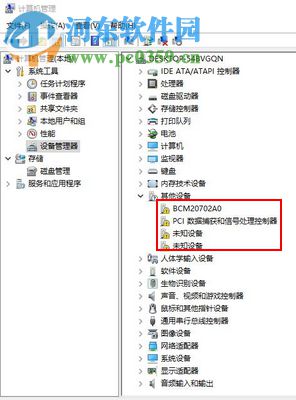
2、此处以“BCM20702A0”设备为例进行驱动更新,在此设备上右键单击,从菜单中选择“更新驱动程序软件”,如图:
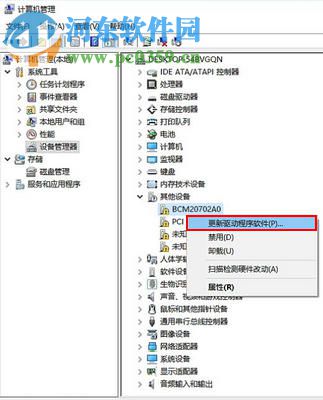
3、在弹出的对话框中点击选择“自动搜索更新的驱动程序软件”选项,如图:
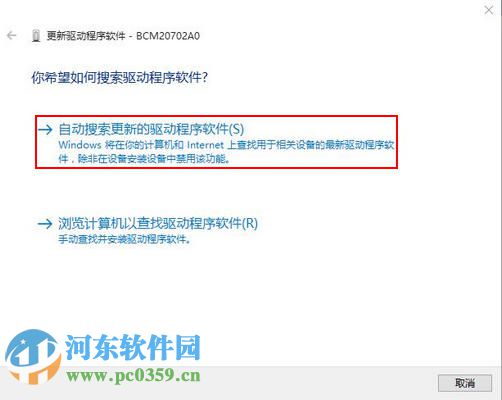
4、接下来电脑将自动联网搜索驱动,如图:
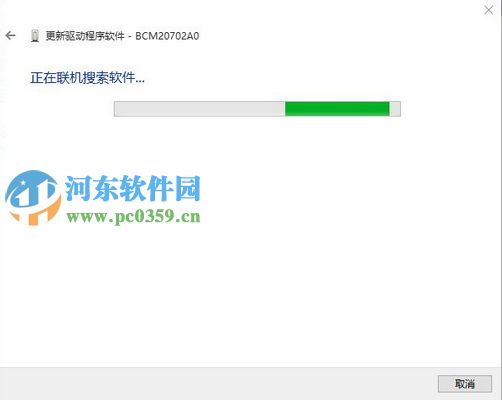
5、当电脑检测到有驱动可用时,会显示驱动下载过程,只需耐心等待即可,如图:
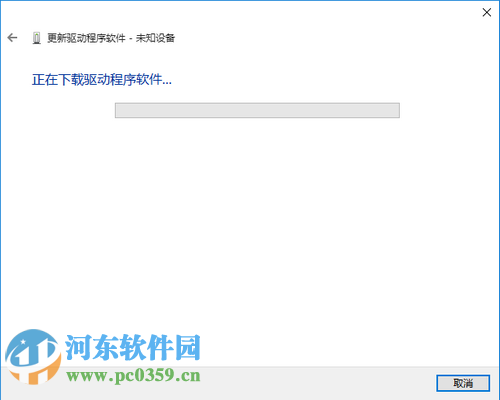
6、待驱动下载完成,驱动将自动完成安装,下图所示为驱动安装成功的提示,直接关闭即可:
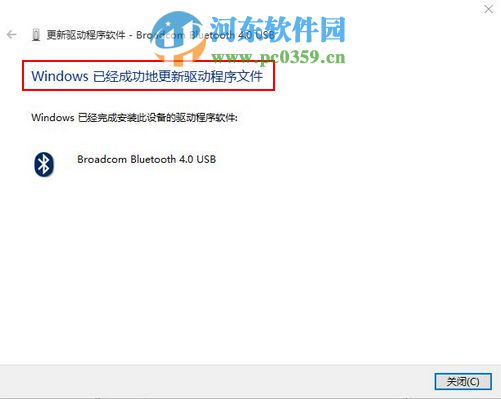
此时回到设备管理器下可以看到刚才标有“BCM20702A0”的设备已经消失,转而是显示出的是已经正常加载了驱动的蓝牙设备,如图:
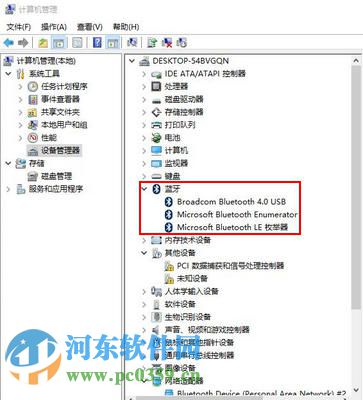
重复使用上述方法将其他未安装驱动的设备联网自动搜索安装驱动即可!
通过上述方法, 用户即可在win10系统下通过连接网络自动安装相应的驱动程序了,更多电脑操作操作教程,请继续关注好吧啦网!
相关文章:
排行榜

 网公网安备
网公网安备